
流行りの縦型動画とは?YouTubeショート・TikTok・インスタリールの違い・注意点・動画作成のコツまで解説
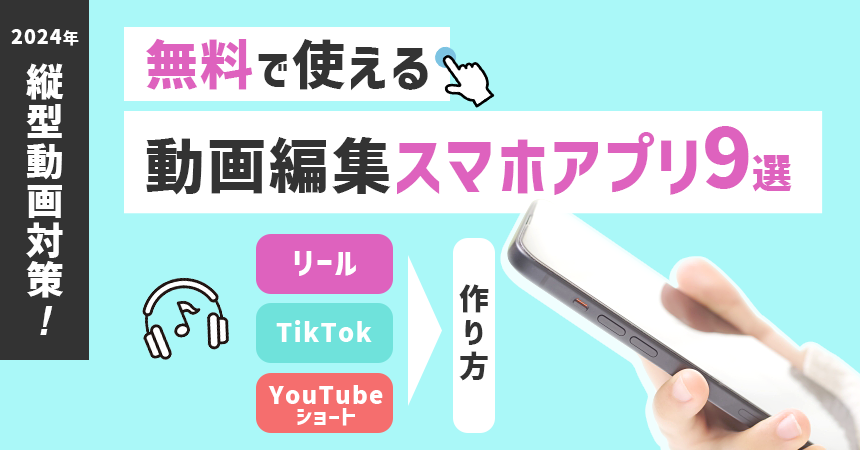
リールやTikTok、YouTubeショートなどの縦型動画は、スマートフォンを縦にしたままフルスクリーンで視聴できる動画です。
スマートフォンの普及や、縦型動画に対応した媒体が増えたことにより、若い世代に親しまれる流行の動画となっています。
一方で、
「縦型動画の作り方が分からない」
「ハードルが高そうで、なかなか手が出せない」
という声も伺います。
そこで今回は、動画編集アプリを9つご紹介。初心者の人でも使いやすい【無料】のアプリを厳選しました。
ユニークワンではWebマーケティング事業を展開する企業として、50以上の業種、計1,250社のデジタルコミュニケーションを支援してきました。
また、SNS運用代行・SNSコンサルティング・縦型動画作成に関するご相談も承っております。こちらからお気軽にお問い合わせください。
目次
縦型動画とは、9:16の縦に長い動画のことを指し、スマートフォンを縦にしたままフルスクリーンで視聴できるものです。
今回ご紹介する動画編集アプリは、主に以下3つの縦型動画を編集する想定です。
<Instagramリール>
・推奨アスペクト比率 9:16
・推奨解像度 1080×1920px
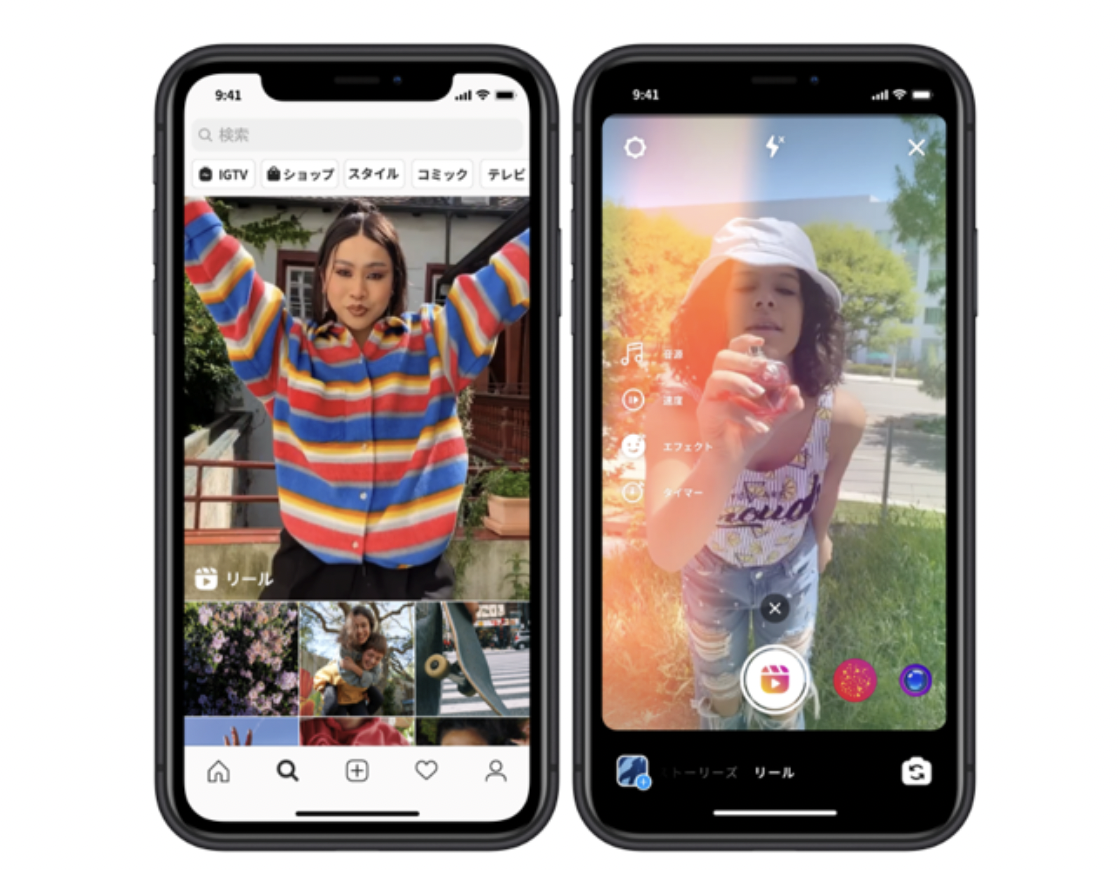
(引用元:Instagram、短尺動画を作成・発見できる新機能「リール」を発表 | Metaについて)
<TikTok>
・推奨サイズ 9:16
・推奨解像度 1080×1920px
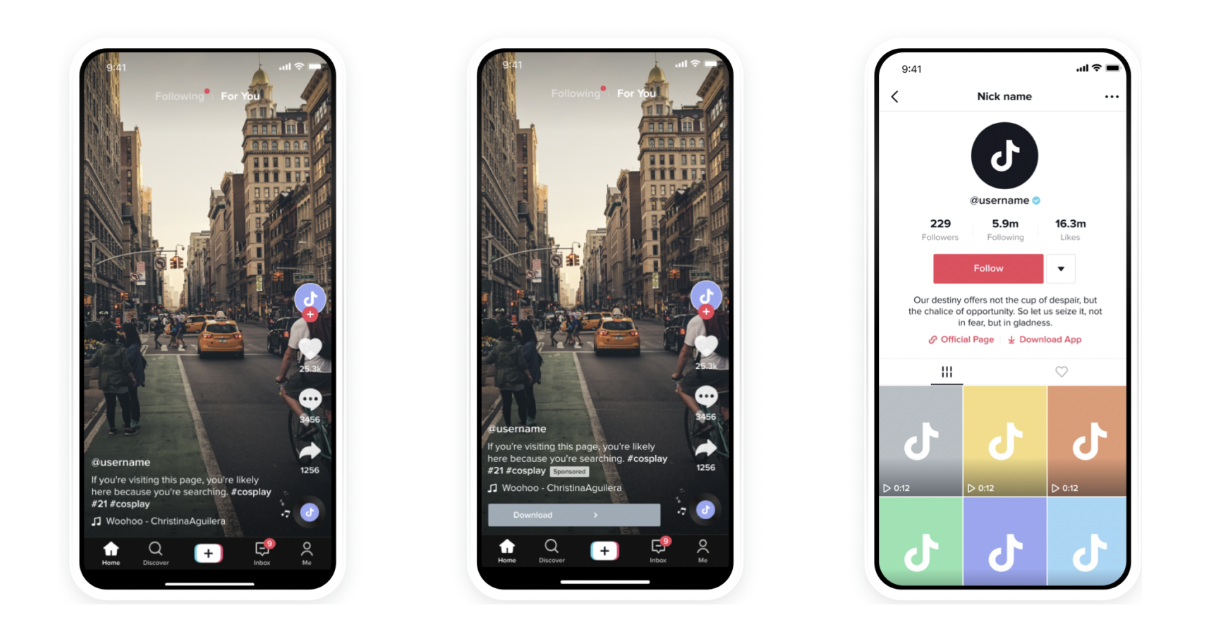
(引用元:TikTok ビジネスヘルプセンター Spark Ads作成ガイド)
<YouTubeショート>
推奨サイズ 9:16
推奨解像度 1080×1920px
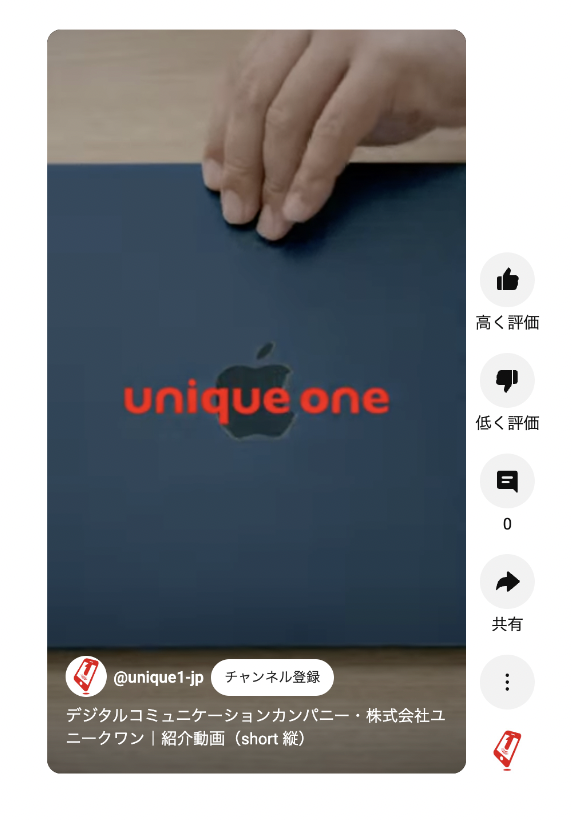
動画作成はハードルが高い…
と考える方も多いかと思いますが、その分、メリットもあります。
画面占有率が高くてインパクトがある縦型動画は反応されやすく、より多くの人に投稿を発見してもらえる可能性が高いということです。
その他「各媒体の詳しい特徴」や「縦型動画を作成する際のコツ」については、下記コラムをご参考ください。

流行りの縦型動画とは?YouTubeショート・TikTok・インスタリールの違い・注意点・動画作成のコツまで解説
縦型動画とは、主に9:16の比率で作成され、スマートフォンを縦にしたままフルスクリーンで視聴できる動画です。今回は、特徴・投稿メリット・動画作成時のコツまで詳しく解説します!
動画編集アプリは様々ですが、これからご紹介する4つのポイントを中心に選ぶと良いです。
まずは料金です。今回の記事では動画制作初心者の方にとって、試しに使ってみやすい「無料」のツールをご紹介します。
これらのツールは無料ながらも初めて動画を作成するには十分な機能が備わっています。そのため、初心者の方には無料のツールがおすすめです。
その上で、「この機能を使いたいのに無料では対応していない」「作成可能な動画の長さに制限があって不便だ」など、本格的に制作を進めていきたい時には有料版を検討してみてはいかがでしょうか。
動画編集アプリの中には、PCには対応しているがスマホには対応していない、というアプリも存在します。
移動中や隙間時間に、手軽に編集がしたいという方はスマホにも対応しているアプリを選びましょう。
一方で、プロ並みの高度な編集がしたいという方は、大きな画面で編集ができるPCに対応しているアプリを選ぶべきです。
使いやすさに関しては、実際に触ってみないと分からないこともあります。ただし、以下のような機能に注目してみると、自分が求めるアプリを選択できるかもしれません。
TikTokやリールなど、日常的に縦型動画をみているユーザーであれば「こんな風に編集がしたい」と、明確な目的がある方も多いでしょう。
例えば「テキスト読み上げ機能」について。動画に合成音声を入れて、テキストを読み上げてくれる機能です。
「音声を入れたいけど、自分でナレーションを入れるには気が引ける」「他ユーザー投稿で使われていた “〇〇の声” を使って動画を作成したい」
という方にとって必須な機能になります。他にもフォントやテロップ、エフェクトなどの機能を確認しましょう。
長尺の動画を編集するには課金が必要なアプリもあります。
作成動画の時間に縛りがあるのかどうが、事前にチェックしておくと良いです。
作成した動画の一部にロゴが表示される無料アプリは多いです。制作物がロゴに遮られたくない時は、ウォーターマークを非表示にできるか確認しておきましょう。
例えば、TikTokに動画を投稿する際、「アプリで動画作成→端末のフォルダへ保存→端末のフォルダからTikTokへ投稿」ではなく、「アプリで動画作成→TikTokへ投稿」ができたらラクですよね。
TikTokと連動できる動画編集アプリを使用すれば、それが可能となります。
事前にアプリと連動できるかをチェックして、作業がラクになるよう工夫しましょう。
ここまで選ぶときのポイントをご紹介してきましたが、以下動画編集をやってみたいという方へ「無料 & スマホでできる編集アプリ」を9つご紹介していきます。
最初にご紹介するのは、「媒体上で編集すること」です。
Instagram・TikTok・YouTube、いずれもアプリ内で動画の編集ができます。
<Instagram>
Instagramリールを作成したい時は、Instagramのアプリから編集→投稿するのが簡単です。
アプリ内に入っている音源やスタンプを利用することができます。テキストや音源、スタンプの追加などは、ストーリーズ編集画面とほぼ同じです。Instagramを常に使っている人であれば、直感的に操作が可能でしょう。
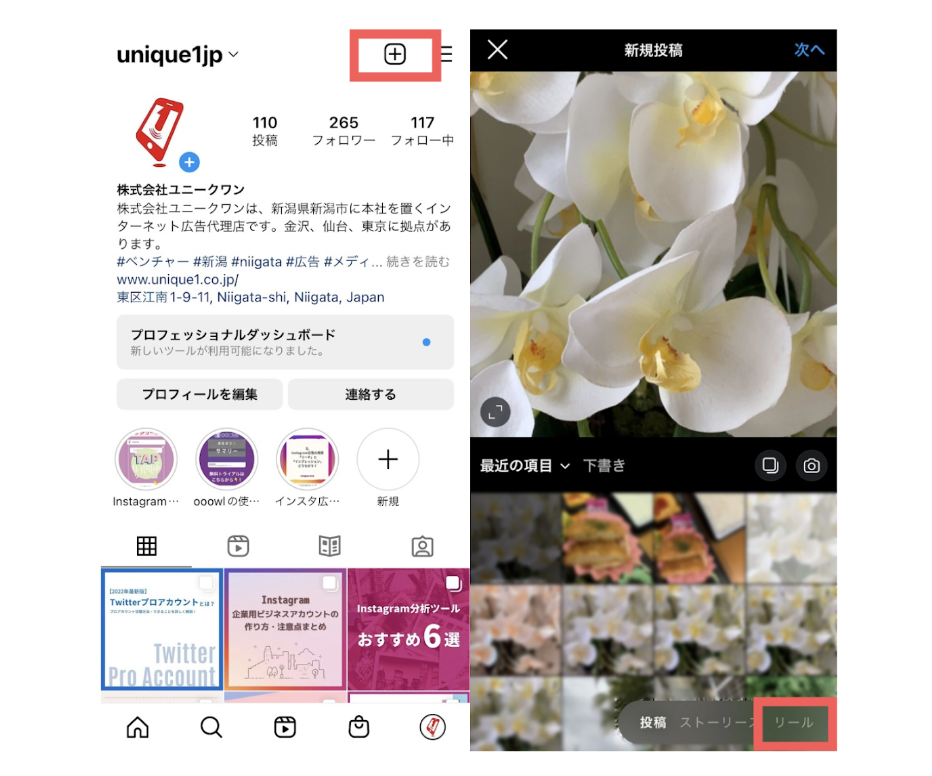
▼リールについて詳しくはこちらでも解説しています!
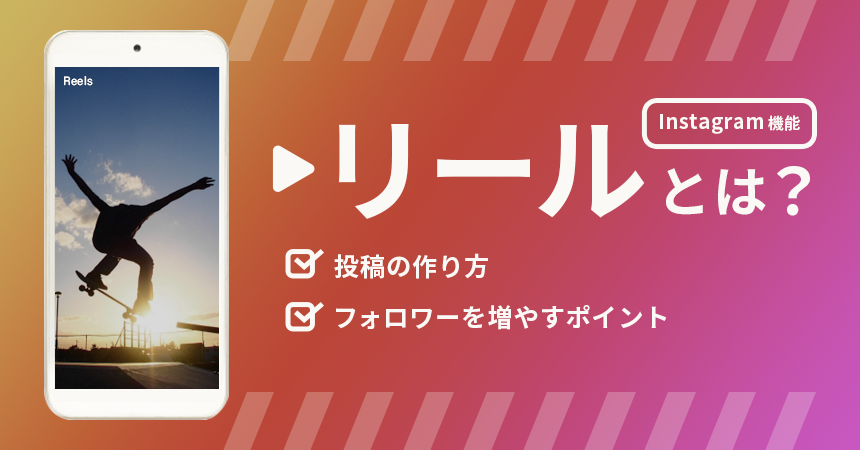
Instagram「リール」とは?事例・投稿の作り方・フォロワーを増やすポイントを丁寧に解説!
Instagramの「リール(Reels)」とは、最大90秒のショートムービー。今回の記事では「Instagramリール」のイロハをわかりやすく解説します。
<TikTok>
動画の作り方は簡単で、「写真や動画をアップロード→エフェクトなど適宜追加→その他細かい設定→投稿」という流れは、Instagramと同じです。
お気に入りの動画の音源を押せば、簡単にその音源を使って動画を作成できます。また、TikTokで人気のエフェクトを使って動画を作成できる点も魅力的です。
▼TikTokについて詳しくはこちらでも解説しています!

企業のTikTok活用6つのコツ!投稿方法・注意すべき点・成功事例など詳しく解説!
TikTokとは、短尺動画を作成・シェアできるSNSです。今回は、TikTokの特徴や投稿方法だけでなく、企業がTikTokを効果的に活用するためのコツも詳しく解説します!
<YouTube>
ショートの作り方も基本的には、Instagram・TikTokと大きく異なる点はありません。初めに、15秒か60秒を選んで、撮影または素材を選択します。
▼YouTubeについて詳しくはこちらでも解説しています!

企業がYouTubeを活用する5つの方法|成功事例・運用方法も丁寧に解説!
昨今、多くの企業がプロモーション・採用を目的にYouTubeを活用しています。今回のコラムでは、企業がYouTubeを活用する5つの方法・成果を高めるコツ・事例など詳しく解説します!
投稿したいプラットフォーム上で編集することが一番手っ取り早いとお伝えしましたが、機能はとてもシンプルです。
さらに独自性のある、工夫が凝らされた動画を作成するには、やはり他アプリの使用が不可欠となります。
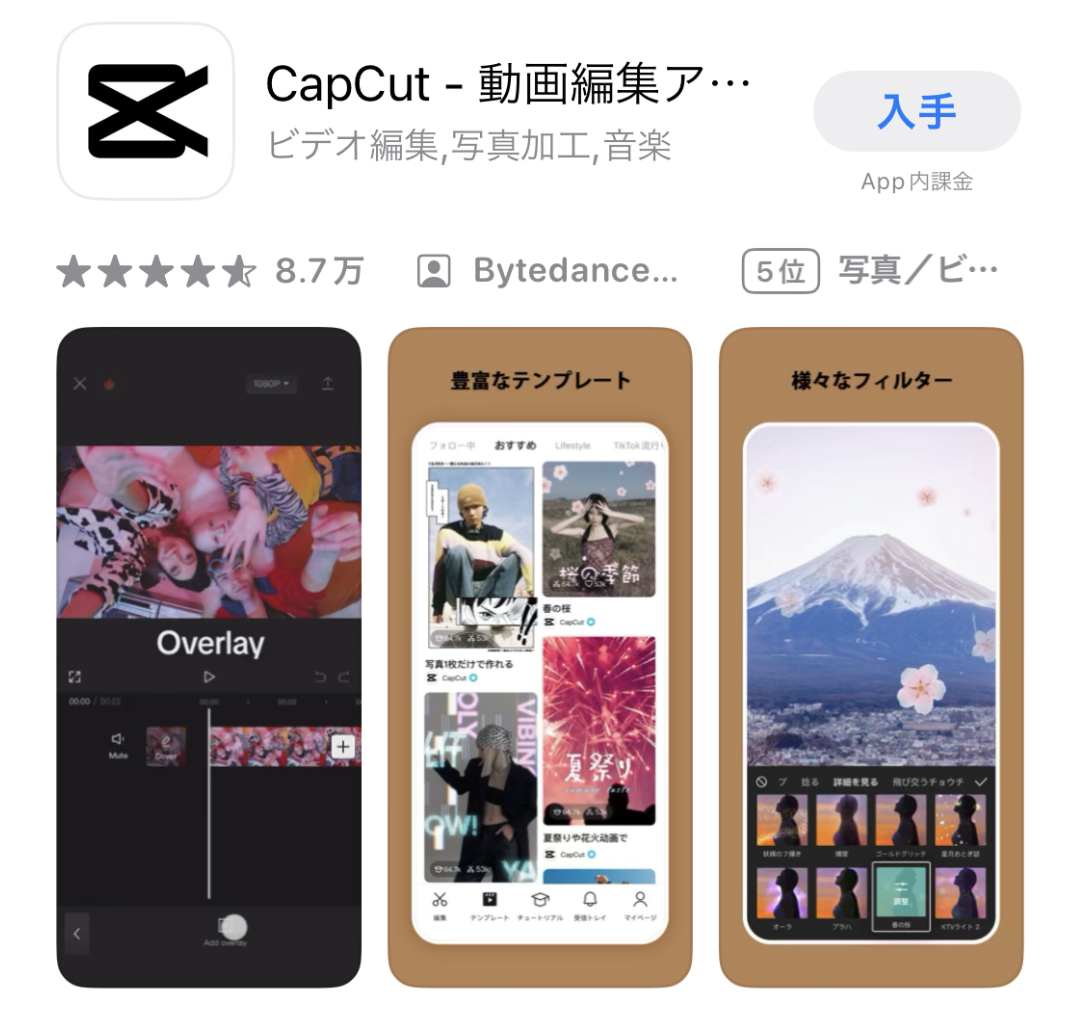
(Apple Storeより引用)
CapCutは、アプリからTikTokへログインすることで、アプリで作成した動画をそのままTikTokへ投稿できたり、TikTok上で保存したオリジナル楽曲を動画のBGMとして使用することができたりと、TikTokとの連動性は高いです。
アプリを入れて最初に、TikTokで「人気のテンプレート」がポップで表示されました。おすすめテンプレートが閲覧できるタブもあります。
これらの機能があることから、流行をキャッチした投稿を作成できます。またテンプレを使用すれば、初心者でも簡単に高度な動画を作成可能です。
全てのアプリにも言えることですが、著作権には注意しましょう。
例えば、CapCutのフォント・エフェクト・サウンドは、アプリ内での使用に限られます。アプリ以外の場所での商用利用の可不可は、提供元に直接確認する必要があります。
このように、商用利用を検討している方は、慎重に確認をする必要があります。
※参考:https://ads.tiktok.com/help/article/faqs-for-capcut?lang=ja
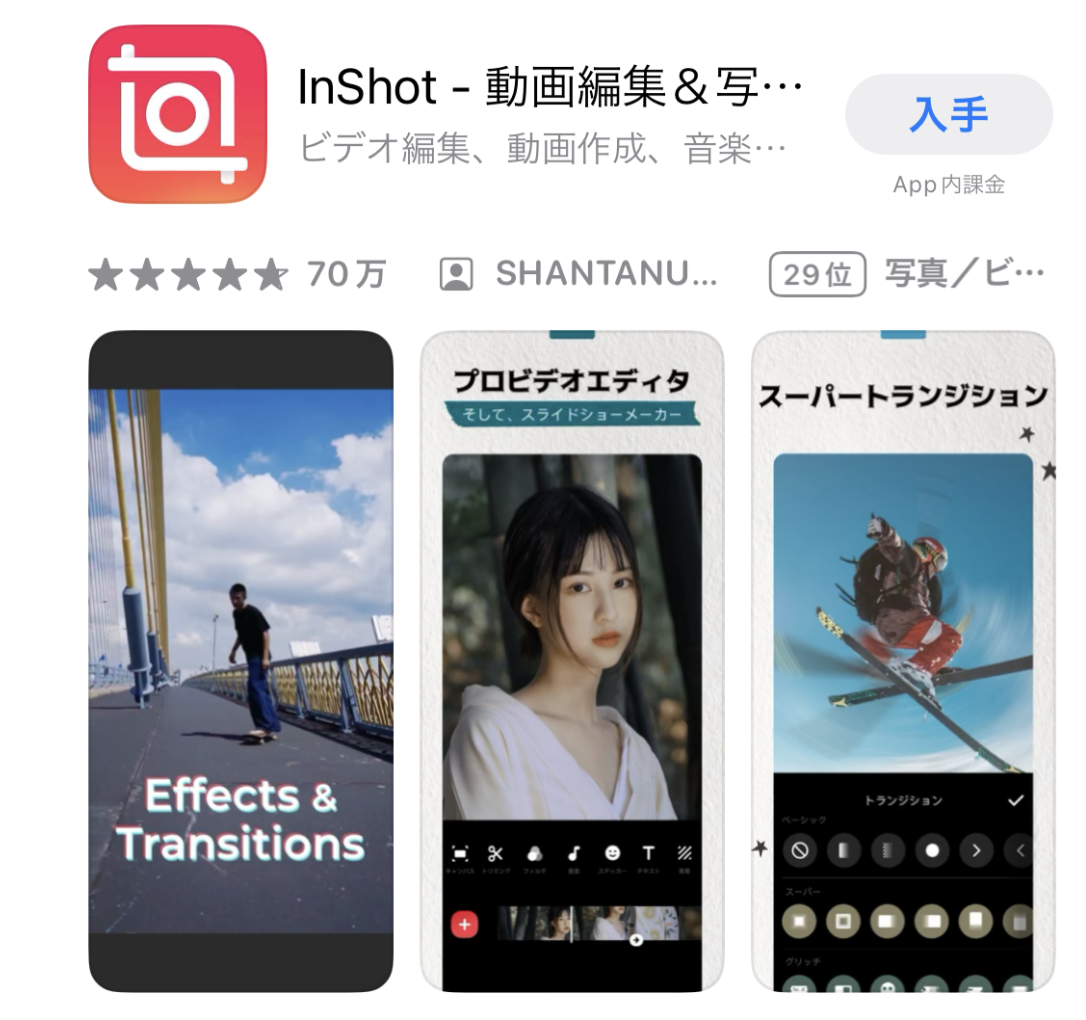
(Apple Storeより引用)
縦型動画の基本的なサイズは9:16です。
しかし、素材がもともと9:16ではない場合があります。そんな時、簡単に最適なサイズに修正できたら便利ですよね。
InShotでは、InstagramのリールやTikTokのサイズ、正方形などアプリに合わせたサイズに調整できます。
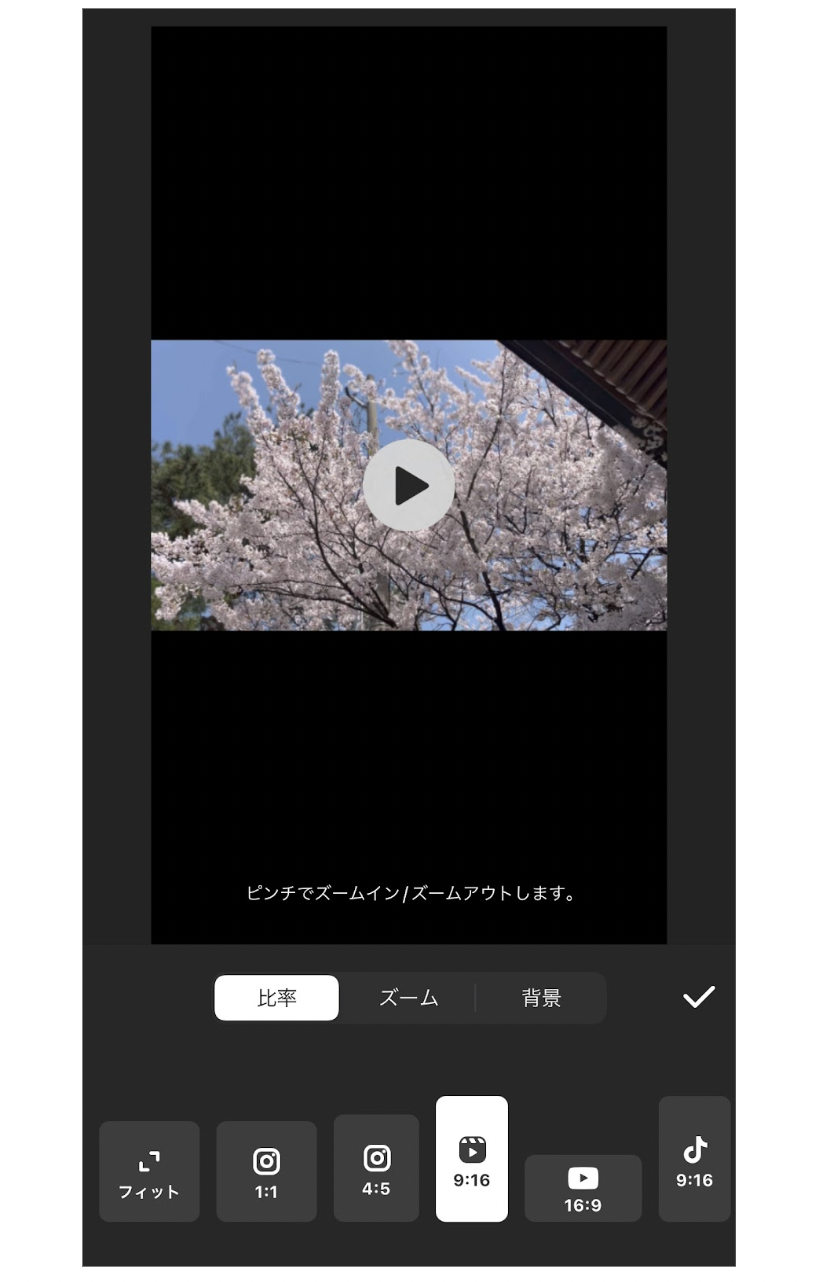
基本的な動画編集機能は揃っており、操作画面はシンプルです。
動画だけでなく、写真の編集や写真のコラージュも可能。
アプリ内課金があり、有料版にすることで専用ツールの使用・AIエフェクト・InShotロゴなし・広告なしなどの機能を使うことができます。
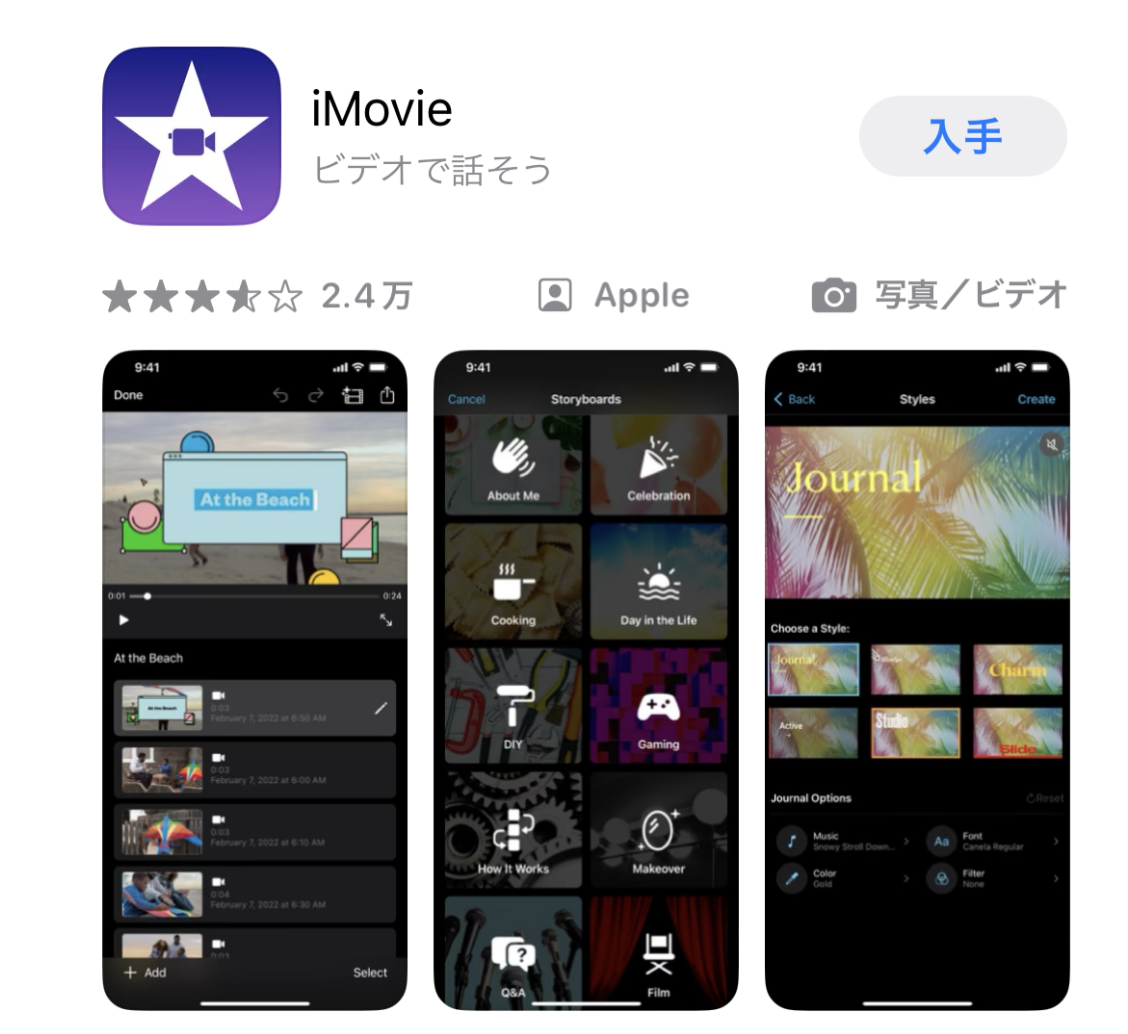
(Apple Storeより引用)
iMovieはiPhoneやMacなどのApple製品に標準搭載されているため、ユーザーは新たにダウンロードをする必要がありません。
また、PC版iMovieと互換性があります。Mac上のiMovieにiPhoneで作成したものを読み込み、編集が可能。スマホとPCを両立して使用したい方に向いている機能です。
iPhoneでは、くっきり鮮明で高画質の「4K」や滑らかな動きを再現できる「60 fps」の動画を撮影することができます。
iMovieこれらの動画を使ってコンテンツを作成することができます。もちろん、他の形式の動画や写真と組み合わせることも可能です。
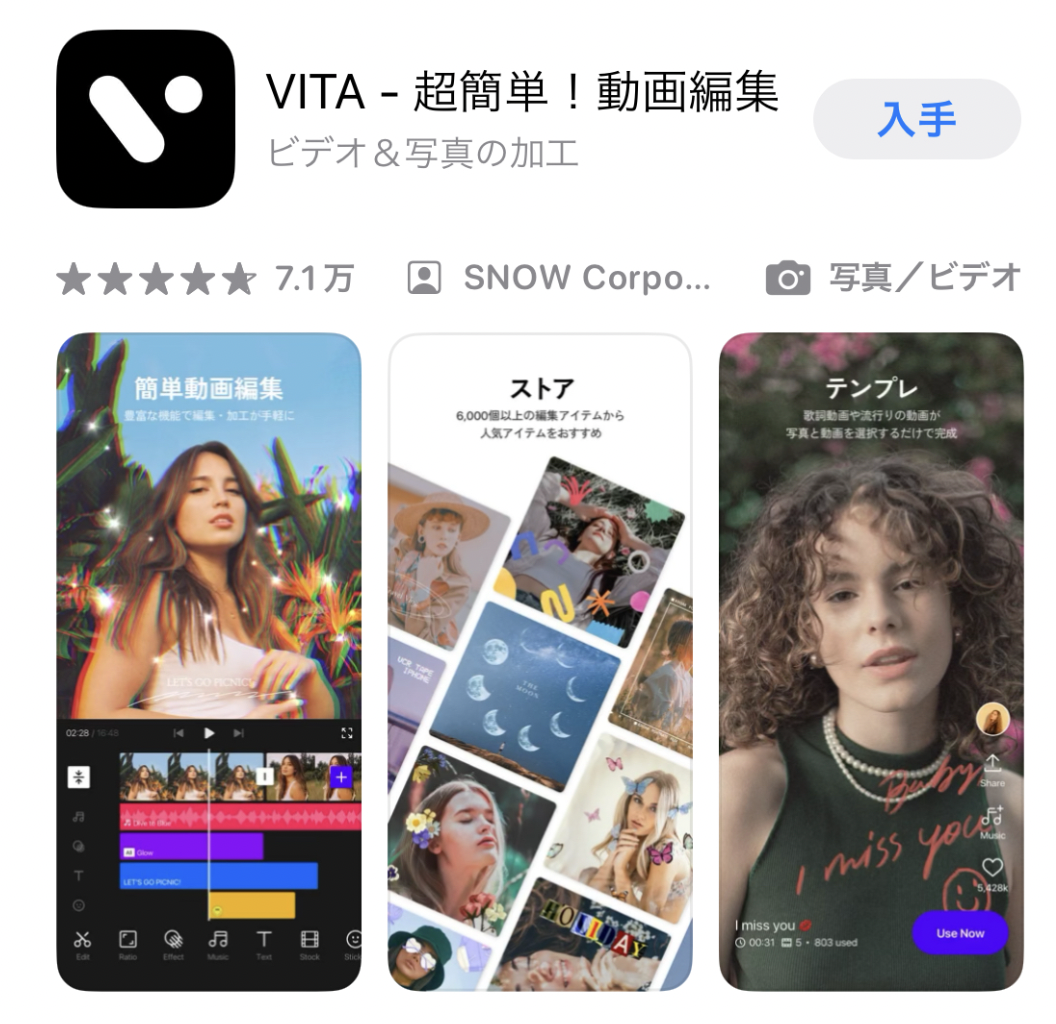
(Apple Storeより引用)
話題のYouTuberが使っているようなエフェクト・テキストなどの素材が用意されています。
YouTubeに最適なテンプレも用意されており、Vlogや旅行動画、イントロ動画などをおしゃれに作成できます。
テンプレは100種類以上用意されています。
種類が多くて迷った時は、「人気音楽」「ホット」などのカテゴリーから選択することができます。
また、検索するためのハッシュタグの提案があるため、「こんな編集がしたい」と目的を持ってテンプレを探している方にとっては便利な機能でしょう。
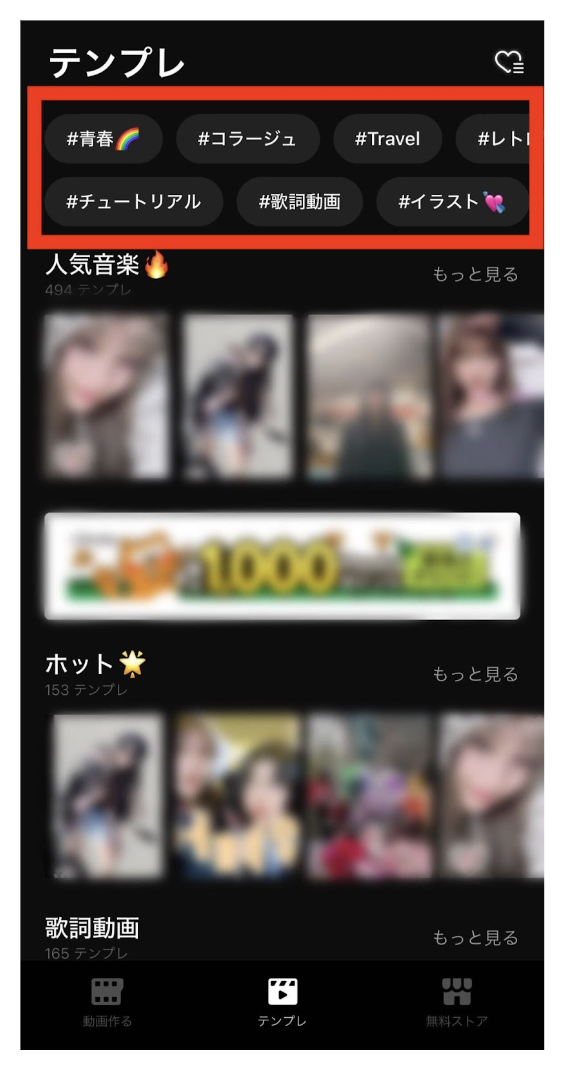
VITAは動画のカットや字幕の挿入、倍速など基本機能が揃っているアプリ。アプリ内課金はなく、全ての機能を完全無料で使用することができます。
補足ですが、VITAは「SNOW Corporation」からリリースされています。ここからリリースされているアプリには「SNOW」「B612」など人気のカメラアプリがあります。
これらのアプリを使用している人であれば、画面も見慣れていてより直感的に操作が可能かと思います。
Canvaは無料利用でもかなり多くのテンプレを使用可能です。プロのデザイナーが手がけたクオリティの高いテンプレートが61万点揃っているそうです。
さらに、写真やイラストなどの素材は1億点超え。テンプレが決まったら素材を使ってカスタマイズし、より魅力的なコンテンツを作成することができます。
※参考:誰でも簡単にデザインができる無料ツール「Canva」とは?Canvaの基本機能と人気テンプレートを徹底解説/Canva
デザインが洗練されているが故に、企業が広告や商品紹介をする動画を作成するのにも向いています。
検索ボックスで調べると様々なおすすめが出てくるので、確認してみてください。
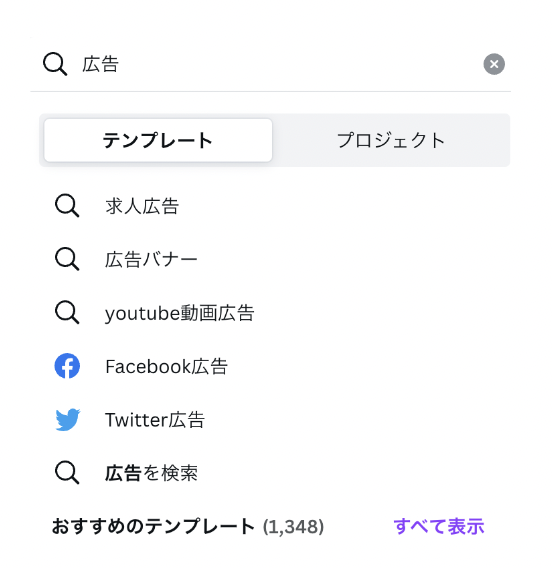
▼Canvaの使い方については下記コラムでも解説しています!

Canva(キャンバ)の使い方を【初めから丁寧に】解説|初心者でも無料でプロ並みの画像が作れるツール
「Canva(キャンバ)」は、スタイリッシュなデザインを簡単に作成できる無料の画像編集ツール。今回の記事では、Canvaの始め方・使い方を初心者向けに解説します!
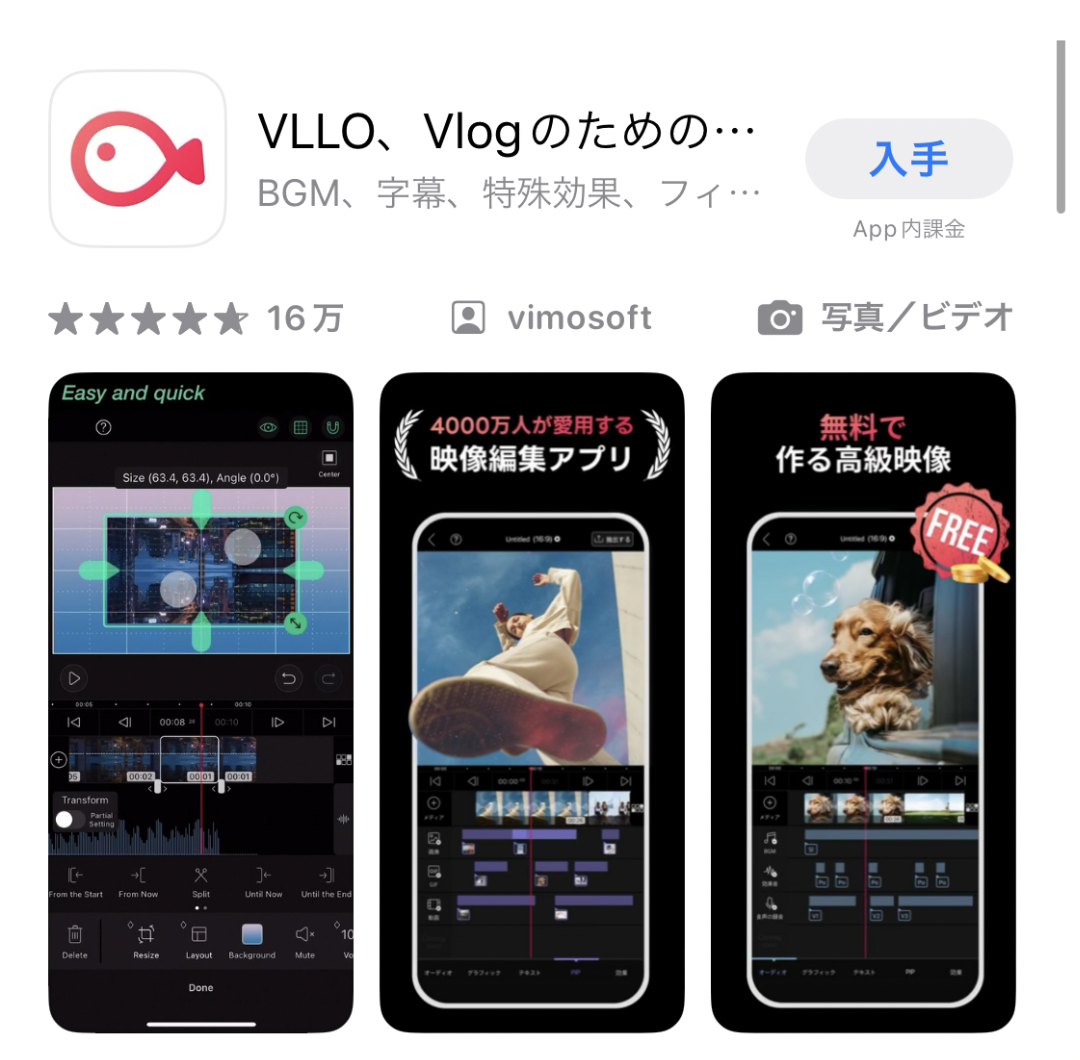
(Apple Storeより引用)
こちらも動画の分割や字幕の追加、トランジションの挿入など基本機能が備わっている、初心者でも使いやすいアプリです。
アプリの提供元は、「VLLO(ブロ)は”私が初めて使う動画編集アプリ”というスローガンを掲げており、誰もが手軽に使える機能を揃えたユーザーフレンドリーなUIが特徴です。(引用元:初心者でも簡単に映像制作!ロゴなしの動画編集アプリ『VLLO(ブロ)』累計ダウンロード数が4,100万を突破)」と述べ、簡単な操作ができることが分かります。
ユーザーから好評なのは、VlogやYouTube動画などに適したアセットを周期的にアップデートしている点と言われています。
※参考:初心者でも簡単に映像制作!ロゴなしの動画編集アプリ『VLLO(ブロ)』累計ダウンロード数が4,100万を突破
先述したように、動画の一部にロゴが表示される無料アプリは多いです。
VLLOでは課金をしなくてもウォーターマークがつかないので、「動画をロゴに邪魔されたくない」という方にはおすすめです。
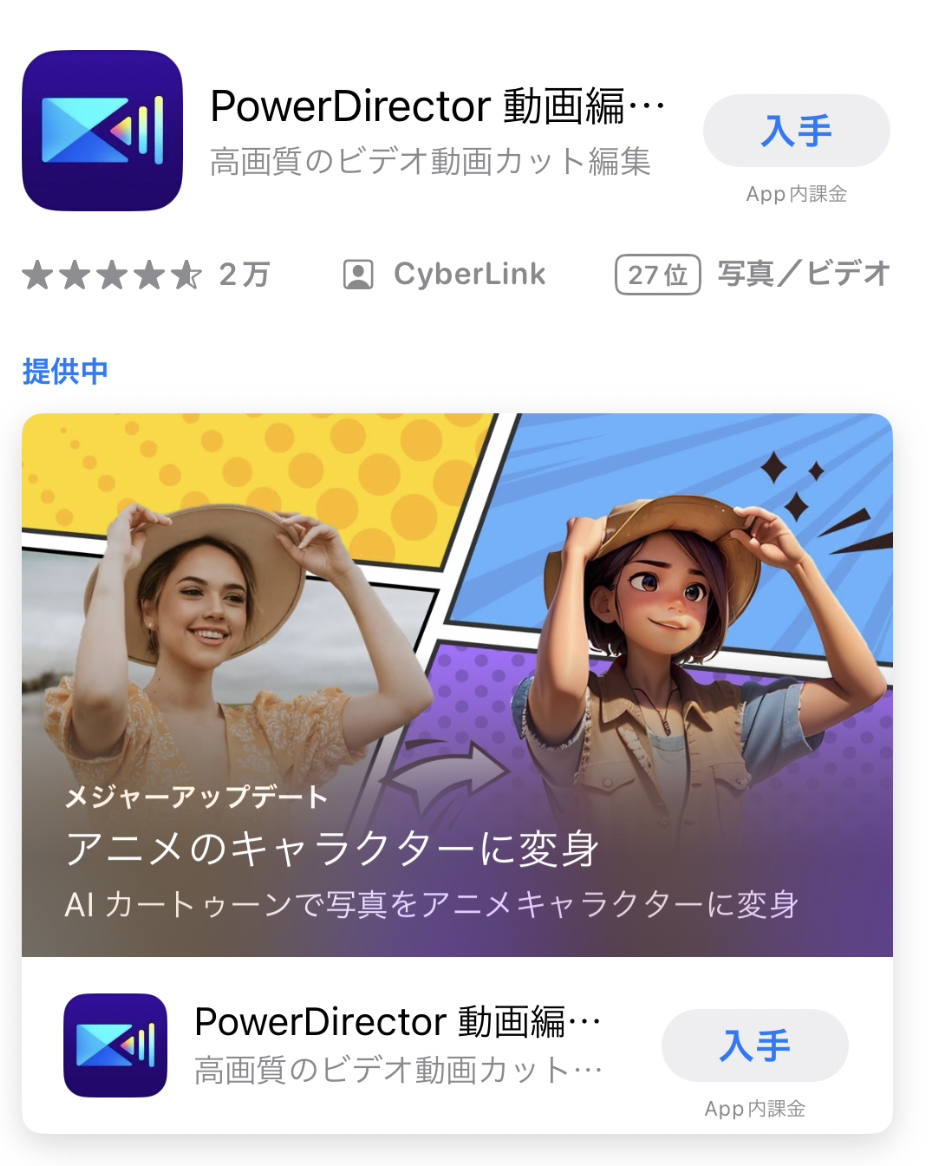
(Apple Storeより引用)
PC版でも人気があったアプリがスマホでも使えるようになりました。動画編集に関する基本機能は揃っていますが、特徴的なのは、AI機能が豊富ということです。記事執筆時点でも、AI機能が向上したアップデートがされていました
人物写真をアニメのキャラクターに変身させる「AIアート」「AIカートゥーン」、別人に声を変える「AIボイスチェンジャー」、「AI画像生成」など、AIツールが豊富にあります。
機能がたくさんあるが故に、最初は使い方に戸惑う方も多いかと思います。
そんな時に活用したいのが、チュートリアルです。アプリ内にチュートリアルの項目があります。
各機能別に動画でやり方を解説しているので、わからないことがあったら確認してみると良いでしょう。
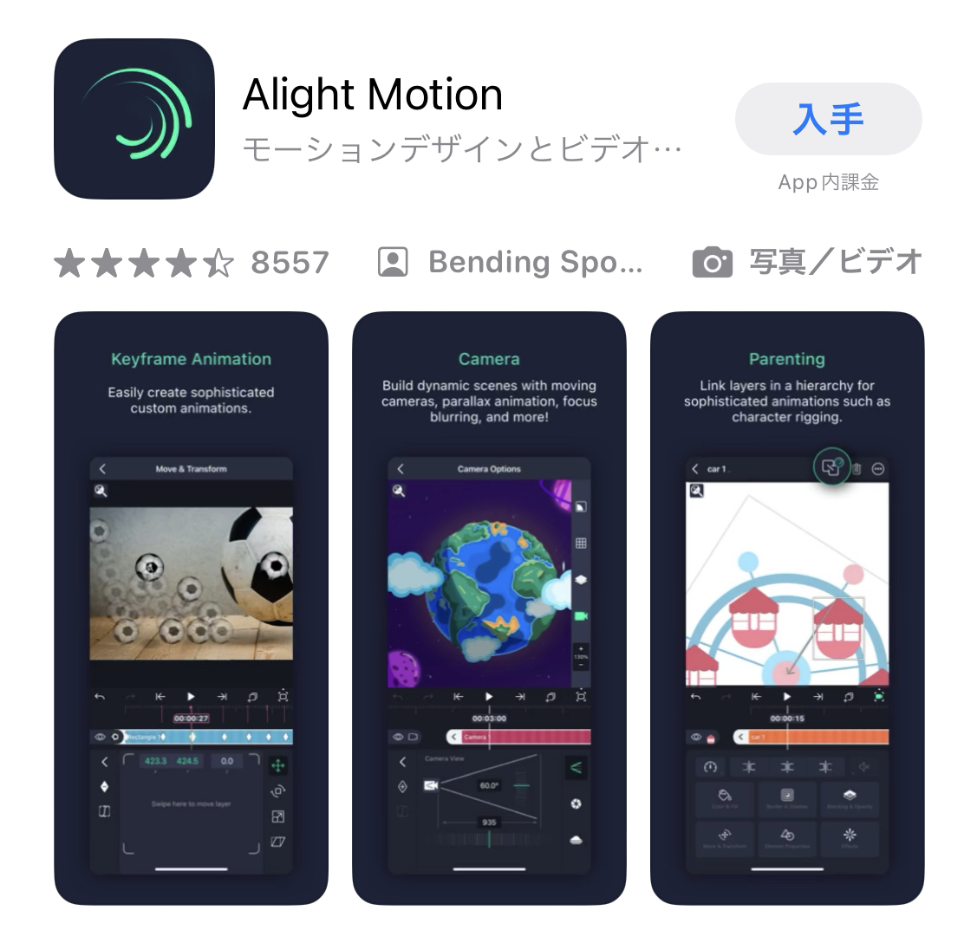
(Apple Storeより引用)
こちらのアプリでは、手書きのアニメーション作成や文字を動かす・光らせる、画像を振動させるなど、かなり自由度高く編集ができます。
ただし、初心者向けのアプリとは異なり複雑な機能も多いため、操作に慣れるまで時間がかかる可能性があります。
先述したように、複雑な機能も多く初心者にとっては使いにくい面も多々あるでしょう。
公式からのチュートリアルもありますが、英語なので理解するのが難しいかもしれません。
ただ、プロ仕様の機能が多いため「もっと動画編集にこだわりたい」という方には、ピッタリのアプリです。
今回は、縦型動画編集アプリを9つご紹介。初心者の人でも使いやすい【スマホで使える&無料】のアプリを厳選しました。
ユニークワンではWebマーケティング事業を展開する企業として、50以上の業種、計1,250社のデジタルコミュニケーションを支援してきました。
また、SNS運用代行・SNSコンサルティング・縦型動画作成に関するご相談も承っております。
こちらからお気軽にお問い合わせください。